本文主要是介绍备份从android到ios系统文件,如何将音乐从安卓设备转移到iOS设备中,希望对大家解决编程问题提供一定的参考价值,需要的开发者们随着小编来一起学习吧!
这几天,小编刚从Android手机切换到iPhone,可是Android手机上还有很多音乐文件没有保存下来,这时候该怎么处理呢?
好在,小编发现了一款神器——iMazing,它可以帮助我们顺利的转移各种文件,音乐文件也是不在话下,下面就和小编一起来看看具体该怎么操作吧!
图1 iPhone
将Android手机中的音乐文件转移到电脑中
如果大家使用的是Mac电脑,需要到Android官方网站下载Andorid文件传输应用程序,启动该应用程序后可以在Music文件夹下找到需要导出的音乐文件。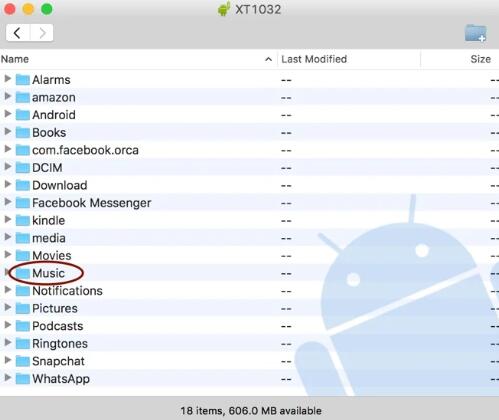
图2 Android文件管理器
如果大家使用的是Windows操作系统的电脑,则无需额外安装应用程序,只需要将Android手机调整至MTP传输模式,就可以找到对应的音乐文件夹了。
将Android手机中的文件传输到 Windows 资源管理器。不过需要注意的是在iOS设备中,官方只支持MP3、AAC、苹果无损、AIFF、WAV格式文件,第三方应用程序则可以支持WMA、FLAC等更多文件类型。
将音乐导入iOS设备
第一步,通过Wi-Fi或者USB方式将iOS设备与iMazing连接;
第二步,在主页面中选择音乐选项,再将从Android 设备导出的文件或文件夹拖放到iMazing的主视图中。iMazing 可以在所选文件夹中的子文件夹中导入音乐文件。因此,如果选择从Android手机复制音乐文件夹,iMazing 将导入它包含的所有文件夹和文件。
第三步,在确认后,如果 iMazing 发现 iOS 设备上已有的曲目,它会询问是否要取消导入、保留副本或跳过重复的文件。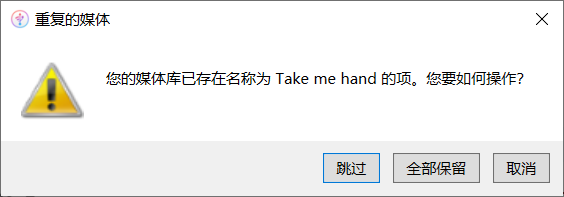
图3 重复文件询问
iMazing 会将文件导入 iOS 设备的"音乐"应用。根据要复制的文件数,这可能需要一段时间。这时可以在显示的"操作"窗口中跟踪导入的进度。
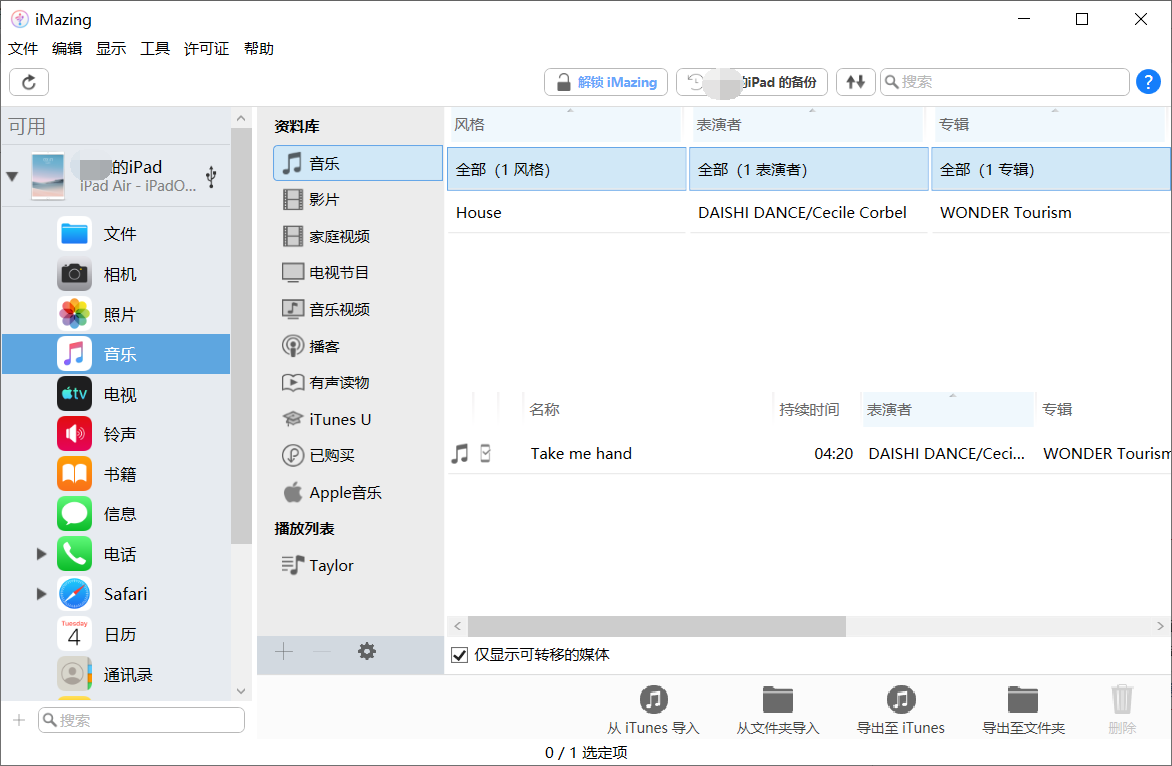
图4 导入成功
除此之外,还可以使用iMazing音乐部分底部工具栏中的“从文件夹导入”按钮,这时所起到的效果与上述操作是一样的。
图5 从文件夹导入
如果事先已经在iTunes中保存了音乐的备份文件,同样的道理,大家还可以选择“从iTunes导入这个选项”。目前Android手机已经有对应的Apple Music客户端,这使得即使是从Android手机转移音乐到iOS设备中,也可以使用iTunes了。
好了,以上就是将音乐从安卓设备转移到iOS设备中的小技巧,想要了解更多iOS设备数据管理技巧,可点击iMazing教程学习哦。
这篇关于备份从android到ios系统文件,如何将音乐从安卓设备转移到iOS设备中的文章就介绍到这儿,希望我们推荐的文章对编程师们有所帮助!




